华为电脑桌面图标设置方法是什么?如何个性化定制?
39
2025-01-31
如何恢复电脑桌面空白问题
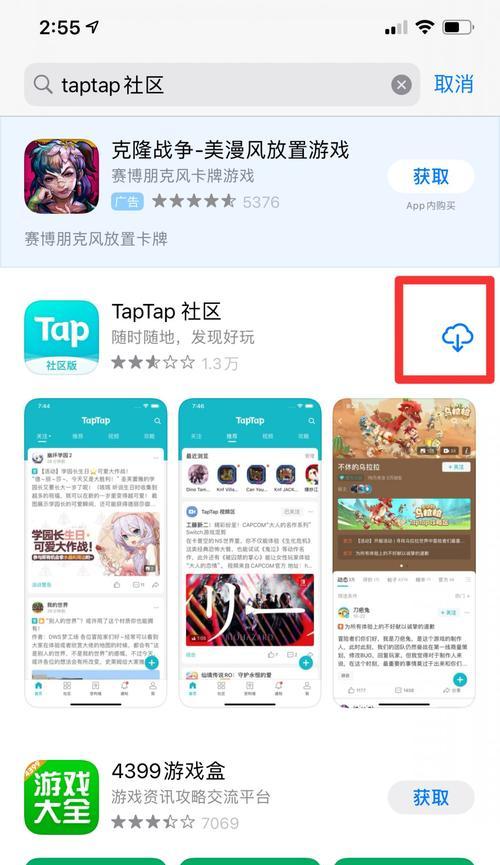
现在,我们的生活离不开电脑,但是在使用电脑时,有时会遇到一些小问题,比如电脑桌面突然变空白了,这样我们就无法正常使用电脑了。这个问题实际上不是什么大问题,只要你按照一定的步骤操作,就可以轻松解决。下面,就让我来介绍一下如何快速恢复电脑桌面空白问题。
一、检查桌面图标设置
在电脑桌面空白的情况下,第一件需要检查的就是桌面图标设置是否被更改了。如果是,那么就会导致电脑桌面变空白。我们需要进行以下操作:右键点击桌面空白处,选择“个性化”选项,进入个性化设置页面。然后点击“主题”选项,在“相关设置”中找到“桌面图标设置”,选择需要显示的图标即可。

二、检查桌面壁纸设置
如果电脑桌面空白,也可能是由于桌面壁纸设置问题导致的。此时,我们需要进行以下操作:右键点击桌面空白处,选择“个性化”选项,进入个性化设置页面。然后点击“背景”选项,选择需要显示的壁纸即可。
三、检查图标是否被隐藏
有时候我们在使用电脑时,会将桌面图标隐藏起来,导致电脑桌面空白。此时,我们需要进行以下操作:右键点击桌面空白处,选择“查看”选项,然后看看是否选择了“隐藏桌面图标”这个选项,如果是的话,就需要取消勾选这个选项。
四、重启电脑
有时候,简单的重启电脑也可以解决电脑桌面变空白的问题。此时,我们需要进行以下操作:点击电脑开始菜单,选择“重新启动”选项,然后等待电脑自行重启即可。

五、检查桌面快捷方式是否被删除
如果电脑桌面空白,也可能是因为桌面快捷方式被误删了。此时,我们需要进行以下操作:在“我的电脑”中找到需要添加到桌面的文件或文件夹,然后右键点击它,选择“发送到”--“桌面(快捷方式)”即可。
六、删除桌面文件
有时候我们在桌面上创建的文件较多,会导致电脑桌面变空白。此时,我们需要进行以下操作:删除一些不必要的桌面文件,或者将文件移动到其他目录中即可。
七、更新显卡驱动程序
如果是因为显卡驱动程序导致的电脑桌面空白问题,我们需要进行以下操作:打开设备管理器,在“显卡”选项中找到显卡驱动程序,右键点击它,选择“更新驱动程序”,然后等待驱动程序更新完毕即可。
八、修复系统文件
如果是由于系统文件出现问题导致的电脑桌面空白问题,我们需要进行以下操作:打开命令提示符,输入sfc/scannow命令,然后按下回车键。等待系统文件扫描完成,即可自动修复损坏的文件。
九、卸载最近安装的软件
如果是由于最近安装的某个软件导致的电脑桌面空白问题,我们需要进行以下操作:点击电脑开始菜单,选择“控制面板”,进入“程序”选项中,找到最近安装的软件,右键点击它,选择“卸载”即可。
十、清除垃圾文件和病毒
如果电脑桌面空白问题是由于病毒或垃圾文件导致的,我们需要进行以下操作:下载安装病毒清理软件和系统清理软件,对电脑进行全盘扫描和清理,以确保系统的安全性和健康性。
十一、检查系统更新
如果电脑桌面变空白,也可能是由于系统更新问题导致的。此时,我们需要进行以下操作:点击电脑开始菜单,选择“设置”选项,进入“更新和安全”选项中,点击“检查更新”按钮,等待系统更新完成即可。
十二、更换电脑显示器
如果是由于显示器故障导致的电脑桌面空白问题,我们需要进行以下操作:更换一台新的电脑显示器,或者将电脑送修。
十三、清理电脑内部灰尘
如果电脑内部灰尘过多,也会导致电脑桌面空白问题。此时,我们需要进行以下操作:打开电脑主机,将电脑内部灰尘清理干净即可。
十四、添加新图标
有时候我们需要添加一些新的图标到桌面,来让桌面更加美观。此时,我们需要进行以下操作:在“我的电脑”中找到需要添加的文件或文件夹,然后右键点击它,选择“发送到”--“桌面(快捷方式)”即可。
十五、
以上是关于如何快速恢复电脑桌面空白问题的所有操作步骤。只要您按照以上步骤操作,就可以轻松解决电脑桌面空白问题。希望对您有所帮助!
版权声明:本文内容由互联网用户自发贡献,该文观点仅代表作者本人。本站仅提供信息存储空间服务,不拥有所有权,不承担相关法律责任。如发现本站有涉嫌抄袭侵权/违法违规的内容, 请发送邮件至 3561739510@qq.com 举报,一经查实,本站将立刻删除。